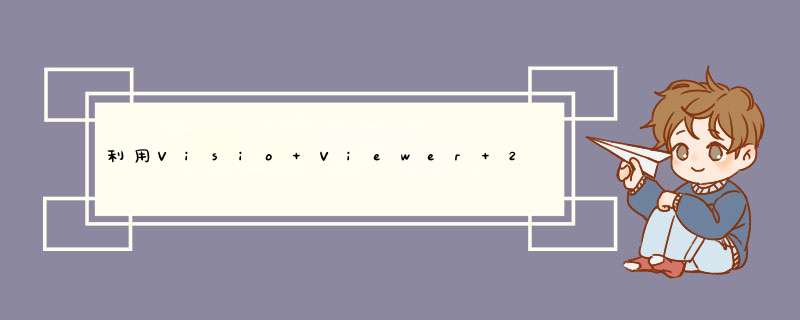
1、首先在电脑上打开visio
2010软件,使用其它版本软件也可以,小烟以2010版本为例简单介绍一下。
2、打开visio
2010软件后在模板类别里可以看到【流程图】选项,点击进入该模板,可以看到使用该软件可以绘制工作流程图,基本流程图,跨职能流程图等,如下图所示、
3、接下来我们就来绘制一个简单的基本流程图,点击【基本流程图】进入绘图界面,在左侧可以看到绘制流程图需要的图形,比如开始结束图形,判断图形,流程图形等,如下图所示。
4、首先先从左侧的形状列表中拖到开始/结束图形放到绘图区域内,输入汉字开始,如下图所示。
5、然后再依次添加该基本流程图所需要的其它流程图形,如下图所示。
6、使用【开始】菜单里的【连接线】将绘制的流程图形连接在一起,如下图所示。
7、最后可使用【开始】菜单里的【文本】功能在已绘制好的基本流程图内添加必要的文字,经过以上 *** 作,一张简单的流程图就绘制完成了,如下图所示。
Windows10安装Visio2016后打开提示“ *** 作系统当前的配置不能运行此应用程序”解决方法如下:
1、打开电脑桌面上后缀为.vsdx的软件,出现“windows 正在设置.....请稍后”,虽然后边也可以查看,但是打开速度太慢。
2、由于在安装一个新的版本时,之前那个版本的visio没有完全卸载,注册表内有残留。Visio在2010以后不再向下兼容,但是如果之前装过2010,新装2016后并不会更新.vsd及.vsdx注册表文件的默认打开方式,使用快捷键win+r,然后输入regedit,然后回车,打开注册表编辑器。
3、修改HKEY_CLASSES_ROOT下.vsd,将其默认值改为Visio.Drawing.11,可以使用ctr+F搜索.vsd。
4、修改如图所示。
5、修改HKEY_CLASSES_ROOT下.vsdx,将其默认值改为Visio.Drawing.15,然后保存。
欢迎分享,转载请注明来源:内存溢出

 微信扫一扫
微信扫一扫
 支付宝扫一扫
支付宝扫一扫
评论列表(0条)